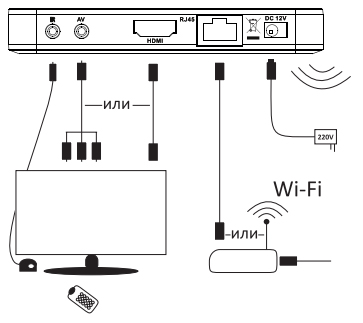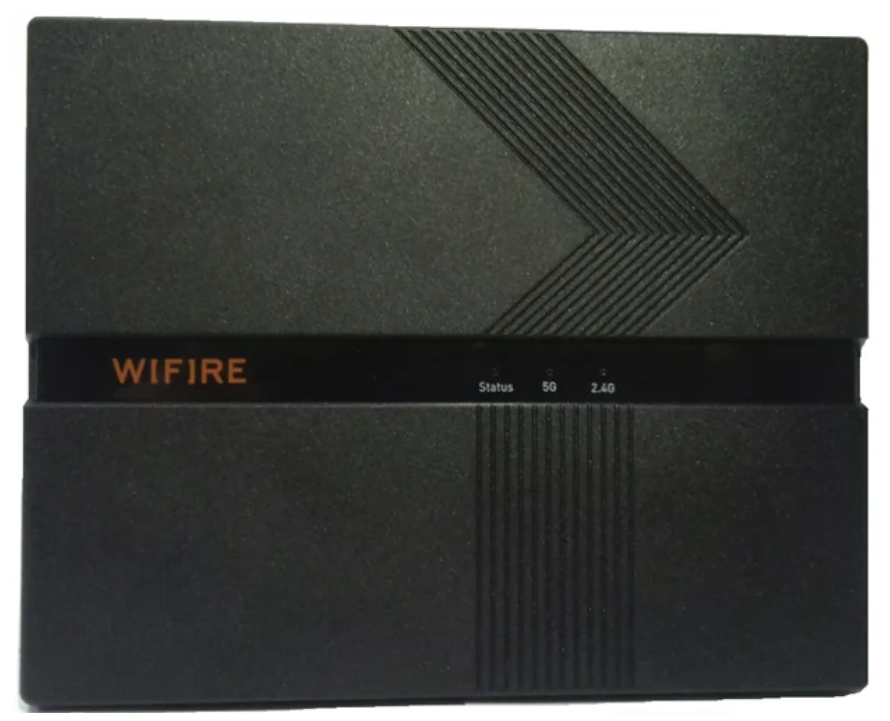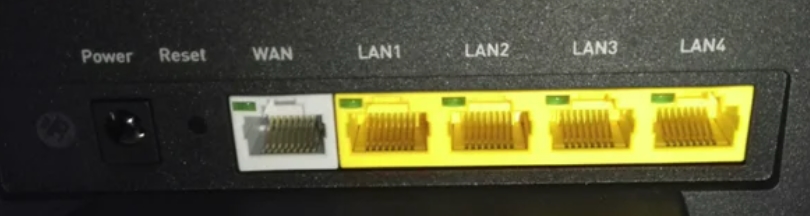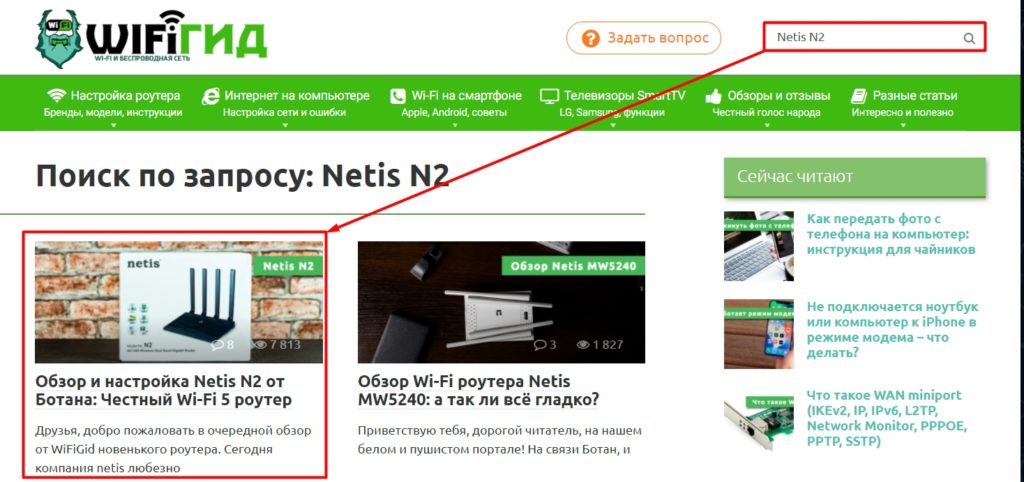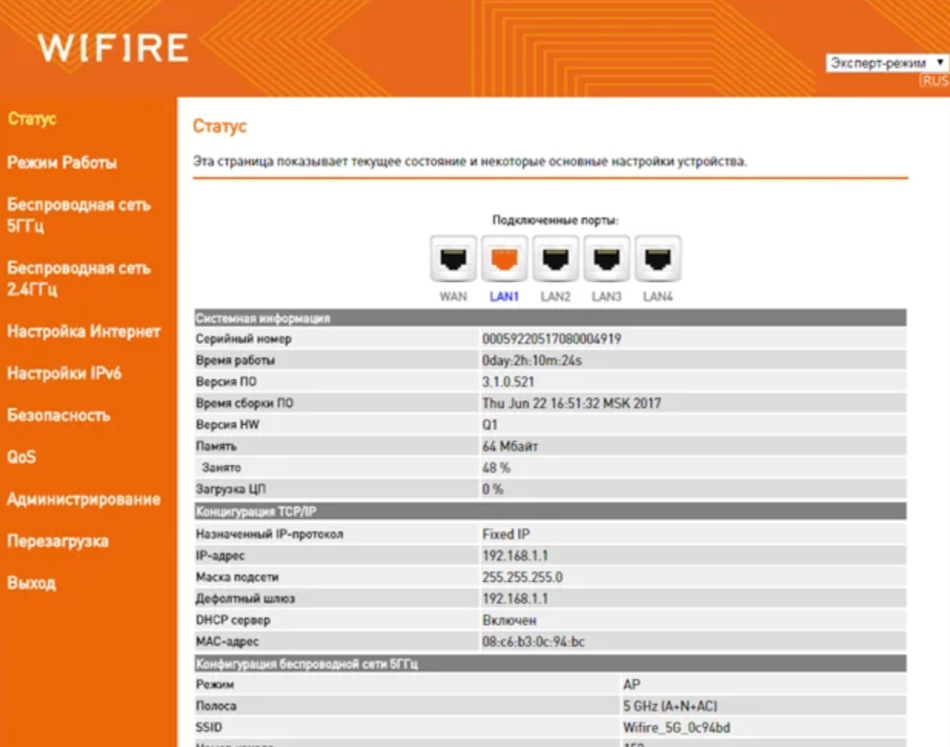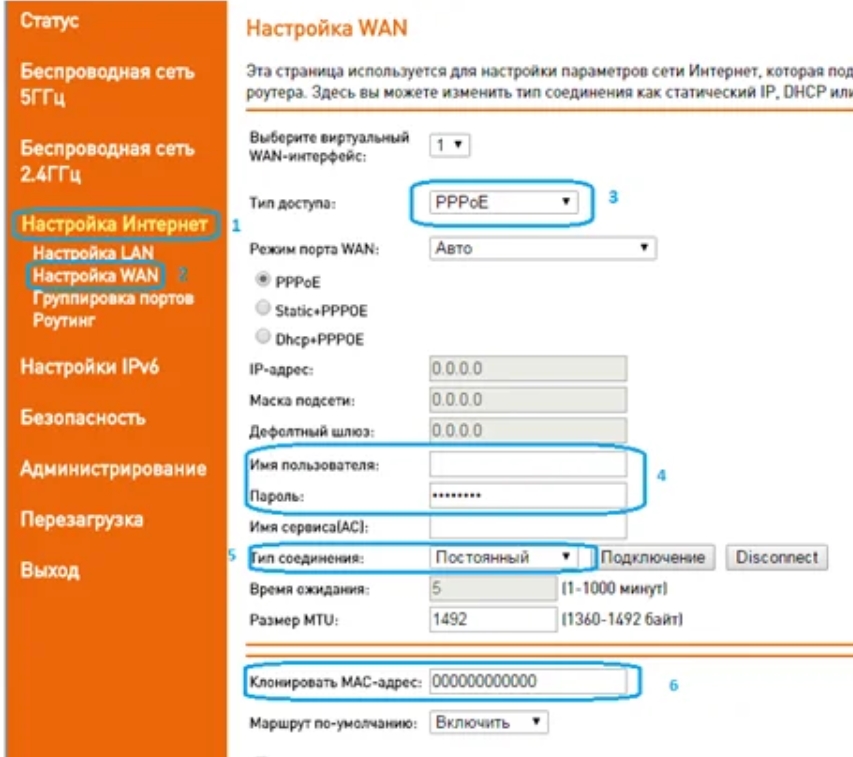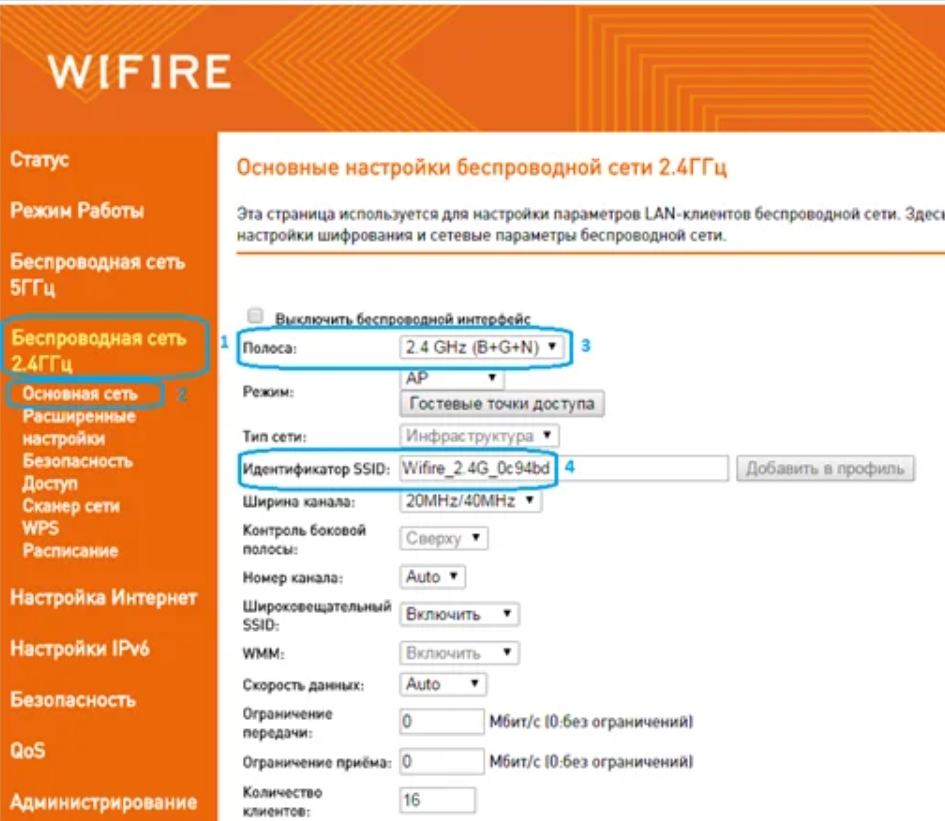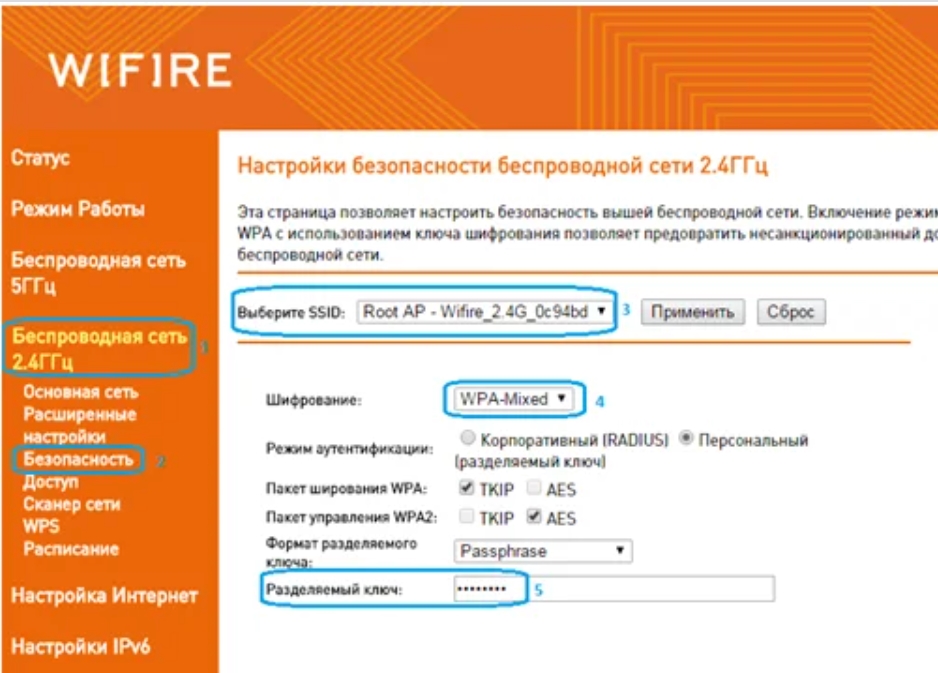- Возможности приставки Wifire TV для телевизора. Wifire TV приставка – подключение и настройка: инструкция на русском языке
- Возможности и преимущества приставки
- Как подключить к телевизору?
- Недостатки приставки Wifire TV
- Где купить приставку?
- ТВ-приставка от Wifire TV: Отзывы
- Видео. Характеристики приставки Tvip S-Box v.500
- Настройка роутера Netbynet (WIFIRE) и других фирм за 3 шага
- ШАГ 1: Подключение
- ШАГ 2: Вход в Web-интерфейс
- ШАГ 3: Настройка интернета и Wi-Fi
- Тест-драйв приставки Wifire Q5 оператора NetByNet
Возможности приставки Wifire TV для телевизора. Wifire TV приставка – подключение и настройка: инструкция на русском языке
Wifire TV — это сервис просмотра телевизионных каналов с помощью возможностей интернета. Благодаря этому сервису вам не нужна антенна спутникового телевидения или заключения договора с кабельными операторами. Достаточно просто иметь дома подключение к высокоскоростному интернету и телевизор.
Если это у вас все есть, то вы можете воспользоваться услугой этого сервиса через Смарт ТВ или с помощью приставки для телевизора. Если ваш телевизор имеет «умные» функции, то просто установите в него приложение описываемого сервиса. О том, как это сделать мы рассказывали в этой статье нашего сайта.
Если вы еще не обзавелись телевизором с функциями Смарт ТВ, то вы можете воспользоваться любой приставкой на операционной системе Андроид и установить туда приложение Wifire TV из Play Market. Пожалуй, это самый лучший вариант. Кроме этого приложения вы можете устанавливать из официального каталога Google любое другое приложение и использовать его на большом экране телевизора.
Но, в этой небольшой статье мы расскажем о приставке от сервиса Wifire ТВ. Ее можно взять в аренду у провайдера, предоставляющего услугу интерактивного телевидения или получить бесплатно. Многие провайдеры, которые предоставляют доступ к сервисам этого цифрового телевидения, часто устраивают промоакции для привлечения новых клиентов. С помощью которых вы можете стать владельцем телевизионной приставки совершенно бесплатно при оплате определенного количества месяцев Wifire ТВ.
Возможности и преимущества приставки
ТВ-приставка «WIFIRE» работает как с помощью проводного подключения, так и по Wi-Fi. При работе по беспроводному соединению приставка может использовать частоту 2,4 Ггц и 5 Ггц. И в этом ее главная особенность. Дело в том, что при использовании беспроводного соединения в больших городах, ваш роутер может вступать в конфликт с роутерами соседей.
Что приводит к проблемам с подключением устройств к локальной сети. Для того, чтобы снизить риск конфликта с роутерами соседей, работающих на частоте 2,4 Ггц, разработчики этой приставки оснастили ее возможностью принимать сигнал на частоте 5 Ггц. Это позволит просматривать телеканалы без пропаданий сигнала и срывов картинки.
Конечно, для работы приставки на 5-гигагерцовом канале нужен роутер, который будет раздавать сигнал на этой частоте. Не так давно мы рассказывали про роутер Xiaomi Mi WiFi Router 3, который раздает интернет на двух каналах. И он отлично подойдет для передачи сигнала на не таком загруженном канале как 2,4 Ггц.
Также вы можете взять роутер в аренду у провайдера, который осуществляет доступ к сервису Wifire TV.
На данный момент ТВ-приставка «WIFIRE» выпускается на базе медиацентра S-BOX v.500 TVIP. Эта приставка работает на 4-ядерном процессоре Amlogic S805 с тактовой частотой 1,5 Гц и 512 мб оперативной памяти. У нее есть 4 Гб памяти для файлов. Но, приставка поддерживает внешние накопители информации.
Важной особенностью тв-приставки «WIFIRE» является прошивка, которая не позволяет пользоваться возможностями Андроида. Но, если приобрести эту приставку не у официального поставщика услуг Wifire ТВ, то вы можете установить на нее приложения из Play Market. Приставка на стандартной прошивке работает на Android 4.4 KitKat.
Это устройство поддерживает воспроизведение видео с разрешением 1920×1080, практически все видео- и аудиофайлы, а также все популярные видеокодеки.
Преимущества:
- Быстрая скорость загрузки и работы
- Компактность
- Поддержка всех необходимых видеофайлов
- Встроенный накопитель на 4 Гб
- Может быть точкой доступа wi-fi (при стандартной прошивке)
Как подключить к телевизору?
Приставка подключается к телевизору стандартным способом. То есть с помощью кабеля HDMI. Если в вашем телевизоре нет такого разъема, то подключить приставку можно с помощью кабеля AV.
К сети интернет можно подключиться с помощью проводного или беспроводного способа.
Для управления приставкой используется пульт ДУ. Его схема представлена ниже:
Этот пульт можно приспособить не только для управления приставкой, но и для управления вашим телевизором. Благодаря чему, вам не нужно будет использовать два пульта для просмотра телевизора. Для того, чтобы оснастить пульт приставки функциями пульта вашего телевизора необходимо:
- Нажать и удерживать кнопку «SET» на пульте от приставки до того момента, пока светодиод на нем не станет ярким (обычно хватает 2 секунды)
- Нажать кнопку из «обучаемой группы» (сигнализируя об этом светодиод начнет мигать)
- Разместить рядом с пультом от приставки пульт от телевизора индикаторами друг к другу
- Нажать и удерживать на пульте телевизора кнопку, функции которой вы хотите передать пульту от приставки
- Светодиод на пульте от приставки должен мигать, а затем начат начать светить постоянно. Это сигнал к тому, что обучение прошло успешно
- Примените такую процедуру к другим нужным для вас кнопкам пульта от телевизора
- После совершения всех установок нажмите на пульте от приставки кнопку «SET». Погасший светодиод сигнализирует конец процедуры обучения
Недостатки приставки Wifire TV
К сожалению, приставка от Wifire TV, из-за вшитых сервисов этого оператора цифрового телевидения, не позволяет использовать этот гаджет полноценно. Перепрошивка этой приставки требует времени и необходимых знаний. Поэтому, вариант с покупкой любой другой приставки на Андроид с последующей установкой на нее приложения Wifire TV это более разумное решение.
Приставка Wifire TV
Следующий минус скорее относится к приложению, чем к самой приставке. Дело в том, что оно имеет не очень дружелюбный интерфейс. Вам придется потрудиться, чтобы найти, где в «прячется» подключенные к ней внешние жесткие диски, флешки или другие накопители.
Скажу по секрету, они прячутся в разделе «Фильмы и сериалы». Вам нужно зайти в него из главного меню, а потом пролистать до упора в право.
Где купить приставку?
Купить ТВ-приставку можно на сайте этого сервиса цифрового телевидения или у провайдеров, предоставляющих доступ к этому сервису. Например, в компании NetByNet.
ТВ-приставка от Wifire TV: Отзывы
Катя. Захотелось расширить количество каналов на своем телевизоре за счет National Geographic, Discovery и Fox Life. Просмотрели множество вариантов. Остановились на предложении NetByNet. У нас уже был проведен интернет от этого оператора. Осталось только подключить Wifire. В зале у нас Smart TV. Туда просто установили приложение и начали пользоваться. А на кухне нужна была приставка. Оператор сделал для нас выгодное предложение. При оплате шести месяцев, приставка автоматически становится нашей.
Кирилл. Взял эту приставку. Прошивка с вшитыми сервисами Wifire мне совсем не понравилась. Позвонил другу. Он приехал, посмотрел и сказал, завтра принесу на чистом Андроиде. Забрал и на следующий день привес эту приставку без вшитого Wifire. Установил туда это приложение и еще несколько телевизионных. Все работает. Но, лучше сразу купить приставку на Андроиде, а не эту от Wifire. Не у всех есть друзья программисты.
Видео. Характеристики приставки Tvip S-Box v.500
Источник
Настройка роутера Netbynet (WIFIRE) и других фирм за 3 шага
Всем привет! Сегодня расскажу вам про настройку роутера от компании WIFIRE – она же Нетбайнет (Netbynet). Не будем тянуть, если у вас возникнут какие-то вопросы при прочтении, пишите в комментариях.
ШАГ 1: Подключение
Как же все-таки настроить роутер? Итак, прежде чем мы начнем, нужно уточнить одну маленькую деталь. У компании Netbynet, есть как свой роутер Fastbox One B, выпускаемый под брендом WIFIRE. Выглядит он так как на картинке ниже. Но опять же, не обязательно использовать его, можно подключиться к интернету с любого другого роутера (TP-Link, ASUS, D-Link и другие) – про их настройку я также расскажу ниже.
Все шаги от подключения до входа в Web-интерфейс очень похожи на всех маршрутизаторах, так что буду пока показывать на этом примере. У всех роутеров есть стандартный джентельменский набор портов и кнопок:
- Power – сюда втыкаем блок питания, который находится в коробке.
- Reset – кнопка для сброса роутера до заводских настроек. Если вы получили его с рук, то советую зажать эту кнопку ровно на 10 секунд при включенном аппарате.
- WAN (Интернет) – порт, куда вставляется кабель от провайдера.
- LAN1-4 – порты для локальных устройств. В коробке есть один сетевой кабель, который вы можете использовать.
На других роутерах, также может быть дополнительная кнопка «On/Off», которая включает и выключает интернет-центр. Прежде чем зайти в конфигуратор, мы должны подключиться к сети роутера – это можно сделать двумя способами:
- По кабелю – просто подключаемся к любому LAN порту
- По Wi-Fi – имя сети и пароль можно подсмотреть на этикетке сзади аппарата. Сети две (2, 4 и 5 ГГц), но ключ доступа у всех один.
ШАГ 2: Вход в Web-интерфейс
Если вы все сделали правильно и подключились к сети, вам нужно открыть любой браузер и в адресную строку вписать IP:
http://192.168.1.1
После этого вписываем логин и пароль. По умолчанию логин – admin. А вот пароль может отличаться – смотрим на ту же самую этикетку. У роутеров других фирм адрес может отличаться – смотрим на этикетку.
ПРИМЕЧАНИЕ! Если вы не можете попасть в Web-интерфейс роутера, то читаем эту инструкцию.
ШАГ 3: Настройка интернета и Wi-Fi
Прежде чем я расскажу про настройку маршрутизатор, именно от компании WIFIRE, повторюсь, что не обязательно использовать именно этот аппарат. Поэтому, если вы все же уже подключили роутер другой фирмы, то у вас есть два способа настройки.
Первый – посмотреть отдельные общие инструкции ниже:
Второй – посмотрите полное и точное название роутера на этикетке. Далее вбейте это название в поиск нашего сайта и после этого читайте более подробную инструкцию.
Далее я расскажу про настройку роутера Fastbox One B. После входа вы должны увидеть вот такой вот интерфейс, где указаны подключения к портам.
Переходим в раздел «Настройка Интернета» – «Настройка WAN». Вам нужно подсмотреть в договоре, какой тип подключения использует ваш провайдера, и указать его в строке «Тип доступа». Например, для PPPoE вам нужно указать имя пользователя и пароль. Остальные настройки оставляем по умолчанию.
Теперь идем настраивать Wi-Fi. К сожалению, тут нет режима совместной работы двух частот. То есть обе сети 5 и 2,4 ГГц нужно настраивать отдельно. Идем сначала в «Беспроводную сеть 2,4 ГГц». И заполняем поля:
- Полоса – устанавливаем три режима (B+G+N), если дома есть старые устройства, выпущенные до 2010 года. Если все устройства новые, то оставляем только (N).
- Идентификатор SSID – сюда вводим имя сети, которое будет отображаться.
- Ширина канала – значение 20MHz/40Mhz.
- Номер канала – Auto.
- Широковещательный SSID – можно сделать сеть невидимой, если выключить этот параметр. Но тогда имя нужно будет вводить вручную.
Теперь нужно установить пароль – идем в соседний подраздел «Безопасность». Выбираем нашу сеть в верхней строке. Вписываем настройки:
- Шифрование – WPA-Mixed
- Режим аутентификации – Персональный (разделяемый ключ).
- Пакет шифрования WPA – TKIP.
- Пакет управления WPA2 – AES
- Разделяемый ключ – вводим пароль от сети.
То же самое делаем и с частотой 5 ГГц. Описывать это не буду, можете посмотреть и списать настройки со скриншотов.
Источник
Тест-драйв приставки Wifire Q5 оператора NetByNet
Для начала многословная преамбула-дисклеймер от редакции «Кабельщика» — ответ на вопрос «А что, так можно было?» — Да, можно! 🙂
В январе будущего года в Москве, в рамках CSTB будут в торжественной обстановке подведены итоги одиннадцатой Национальной премии «Большая цифра». За право называться лучшими по итогам уходящего года соревнуются мультисервисные операторы, производители и разработчики оборудования и ПО, онлайн-сервисы и OTT-платформы. И, разумеется, телеканалы, у них целых две секции — телеканалы в целом и отдельно телепрограммы.
Члены жюри «Большой цифры» всегда стараются сформировать объективное мнение о каждом конкурсанте, в кулуарах и чатах они обсуждают присланные работы с коллегами. Но главное, что позволяет сформировать это мнение — дополнительные материалы, которые прилагают участники конкурса к заявке. Именно поэтому, например, телеканалы вынуждены присылать не только рекламные ролики,но и записи эфира или выпуски региональных телепрограмм.
Но для жюри технических или операторских номинаций задача выбора сложнее — им приходится разбираться в технической документации и описаниях платформ, что не всегда легко и достаточно информативно. Положение спасает то, что большинство членов жюри уже имеет опыт общения с платформами, тестирования сервисов и проч. Совсем хорошо, если есть и опыт, и возможность протестировать оборудование/сервис.
Именно так решил один из номинантов — оператор NetByNet — и отправил всем членам жюри направления «Платформы, технологии и оборудование» — свои приставки Wifire Q5, чтобы те смогли протестировать ее в реальной жизни. На время голосования, чтобы избежать возможных обвинений в коррупции — после голосования все заберут обратно :). И мы будем только рады, если остальные участники возьмут пример с такого серьезного подхода к делу (в будущем году, разумеется — в этом голосование уже закончилось).
В результате процесс тестирования так увлек одного из членов жюри Большой цифры Александра Широких, что он написал целую большую колонку об этом тесте — и мы не видим повода не опубликовать этот интересный опус (тем паче что автор умудрился обойтись без спойлеров по части результатов голосования). Тест еще одной приставки, уже другого конкурсанта, автор также обещал прислать, по крайней мере, если она его также вдохновит к творчеству 🙂
Благодаря тому, что я член жюри одной индустриальной премии, награждающей в области платного ТВ и OTT, принесли мне тут приставку. Оценить ее не по маркетинговым текстам, а в реальной жизни.
Итак, прошу любить и жаловать. Будем тестировать приставку (оператор зовет его медиацентр Q5) от оператора NetByNet, более известного под брендом Wifire TV.
Unboxing
Снимать на видео уж не стал. В комплектации: приставка, пульт, мануал, тюльпан, RJ45, HDMI-кабель и блок питания приставки.
По размеру немного напоминает Apple TV– 100×100 мм (яблочная – 98×98 мм). Эта, правда, намного легче – 150 г против 425 г. и тоньше — 21 vs 35 мм.
Приставка явно OEM-ная, но вендор не скрывается – это китайский Sumavision. Гарантия – 12 месяцев.
Подключается легко и удобно с помощью мастера подключения.
Нутро
Процессор – ARM Cortex-A53, 64-bit, 4 ядра с частотой до 2 ГГц.
Графический процессор – Mali-450, 5 ядер с частотой 750 МГц.
Память– 1 Gb RAM, 8 Gb Flash.
WiFi– 802.11 b/g/n, 2,4 и 5 ГГц, две антенны в режиме MIMO.
Операционная система – Android TV 4.4.2.
Интерфейсы
Приставка оснащена двумя USB-портами и слотом для карты памяти micro SD.
На задней панели разъемы RJ45, HDMI, питание и кнопка вкл/выкл, а также SPDIF и 3.5 мм, позволяющие воспроизвести звук на внешнем устройстве (саундбаре, наушниках). Возможности отдавать звук по Bluetooth пока нет. Обещают в следующих релизах.
На передней панели три лампочки – питание, пульт управления и подключение к интернету. То есть две крайние горят постоянно.
Главное меню
Главное меню, которое вызывается по кнопке «Home», выглядит очень мило и состоит из следующих пунктов: «Поиск», «Главная», «Телеканалы», «Фильмы», «Сериалы», «Игры», «Настройки». Вверху расположены «Напоминания», например анонсирующие новые премьеры. Удобно.
Меню автоматически «прячется» после 30 секунд бездействия.
Если вставлена флешка или карта памяти, появляется меню «Устройства».
Меню «Поиск» реализовано в виде букв по алфавиту, поиск осуществляется по фильмам, актерам, программам и каналам. Историю поиска не обнаружил.
Серфинг по меню иногда поттормаживает, например, видно как подгружается библиотека фильмов или не сразу включается фильм/сериал. Обнаружил UHD HDR тайтл «Клан» от Megogo, не запустился вообще. Черный экран. Такая же история с «Планетариумом» UHD HDR. Да, телек у меня без HDR.
Телеканалы
Мне приставка попала в разлоченном виде с максимальным ТВ-пакетом, который насчитывает 268 телеканалов, 61 из которых HD. Каналы можно добавлять в избранное, удалять из списка и изменять их номера.
В ТВ-гиде, у которого есть своя кнопка на пульте, каналы удобно разнесены по жанрам, у выбранного канала видно сразу три программы (предыдущая, текущая и следующая).
Из интересного есть возможность перемотки ТВ-программ с помощью кнопок «С начала», «Назад», «Вперед». Каналы мультиплексов, правда, таких прав оператору не дают.
По моим тестам, SD-каналы переключаются примерно 1,5-2,5 секунды, HD-каналы – около 4 секунд в среднем.
Как и на обычном пульте от телевизора или сет-топ-бокса, каналы можно переключать номерами и стрелками вверх/вниз. Кнопка «Back» позволяет включить канал, который вы смотрели до текущего.
Если у программы в ТВ-гиде (EPG) есть соответствующий значок, значит ее можно просмотреть в течение 72 часов после выхода в эфир. Вечером 17 декабря смог открутить Первый канал до «Сегодня вечером» от 14 декабря, которое выходило в 21:20-22:55.
Нашел один UHD-канал – UltraHD Cinema. Проигрывается без вопросов. Правда телек у меня FullHD. Неужто сам даунскейлится под телек? Вряд ли. Вот здесь не понял. Или это какой-то псевдо UHD-канал. Как посмотреть информацию о канале (разрешение, звуковые дорожки, наличие субтитров) не нашел.
Тест на live-задержку
17 декабря. Канал «Матч-ТВ». Футбол. Чемпионат мира среди клубов, 1/2 финала. Прямая трансляция из Катара.
Задержка Wifire TV (на смартфоне в приложении Wifire TV, правда, а не приставке) по сравнению с сигналом DVB-T2 (цифровой эфир) составила около 30 секунд. Для сравнения проверил в Premier (также на смартфоне), там задержка – 16 секунд. Даже в родном iOS-приложении самого канала «Матч-ТВ» задержка – 19 секунд.
Мне кажется, задержка вообще самая главная проблема Live-OTT-сервисов. Очень хочется отмечать гол со всеми соседями, членами семьи, а не сначала получить уведомление в твиттере, потом смс от кореша, и лишь через дцать секунд увидеть гол на экране.
Кино/сериалы
В разделах фильмы и сериалы доступны выборочные библиотеки от партнеров – Start, ivi, more.tv, Amediateka, Megogo. Еще раз, выборочные. Не все. Но есть «Викинги», «Рассказ служанки», «Текст» и пр.
Из минусов: нет дополнительных/оригинальных звуковых дорожек, лично мне не хватило рейтингов IMDb и/или Кинопоиска, как например в ivi.
Также нигде не удалось найти параметры покупаемых/арендуемых фильмов в плане разрешения, наличия HDR, типа звуковой дорожки. Поддержки Dolby, увы, нет.
При выключении приставки во время проигрывании сериала, включение произошло на последнем телеканале, а сериал не запомнил место остановки в момент выключения.
Кино и сериалы, разумеется, можно ставить на паузу, перематывать.
У некоторых фильмов/сериалов есть трейлеры.
Некоторые сериалы лагали, рассинхронивался звук с видео (видно по губам), спишу это на слабый офисный интернет (приставка писала о скорости загрузки видеопакетов в 24 Мбит/с).
Смотришь сериал. Решил залезть в меню, например в настройки, сделал что-то, хочешь выйти кнопкой «Back» и. попадаешь не обратно в сериал, а на последний телеканал. Не понравилось.
Фича «Продолжить просмотр» тоже работает странновато. Есть только в главном меню, очистить историю не удается. Новые не добавляются. В меню «Фильмы» и «Сериалы» этой ленты/строки нет.
Игры
Скачал Angry Birds, поиграть и даже выйти с помощью ТВ-пульта не удалось. Пришлось выключаться, чтобы продолжить работу.
Скачал старый добрый Arkanoid в вариации Brick Breaker. Поиграть удалось, но стало ясно, что игры предназначены для игры на смартфоне, а не пульте Android TV Box’а.
Загружать другие, неигровые, приложения не пробовал.
Настройки
Настройки предлагает проверить баланс и подписки, настроить экран, сеть, пульт, выбрать пользователя, настроить свои соцсети (VK, Facebook и OK), обновить приставку. Соцсети в свою очередь позволяют делиться информацией о просмотре в соцсетях в формате «Я смотрю … на Wifire TV». Настроил свой аккаунт в Facebook, решил поделиться, что смотрю (якобы) фильм «Текст». В результате, ожидание vs реальность: «Невозможно отправить ваше сообщение, поскольку оно содержит контент, который был отмечен пользователями Facebook как оскорбительный»… Другие соцсети проверять не стал.
Пульт управления
По прошествии времени пользования пульт показался мне вполне удобным, отзывчивым и комфортно лежащим в руке. Хотя в первый день обозначения кнопок показались не интуитивно понятными ни рисунками, ни местоположениями.
Как и у Apple TV пульт использует не инфракрасный порт, а Bluetooth, поэтому не требует прямой видимости с приставкой.
По размеру пульт как восьмой айфон в длину и полвосьмого айфона в ширину.
Питается от двух батареек AAA.
Кнопкой «Питание» выключает и приставку и и смарт-телевизор (тестил с FullHD смарт-телевизором Samsung T27H390SIX). Причем, у меня они запарились как-то сами, без моего участия. В мануале вычитал, что кнопка TV на пульте – программируемая. Включение приставки автоматически включает канал, который вы смотрели последним.
Пульт без тачпада, управляется стрелками. Наверно не хватило кнопки «Поиск» на пульте, приходится вызывать его через меню в несколько кликов.
В мануале вычитал, что можно вместо пульта управлять смартфоном iOS/Android. Поиск по обоим магазинам приложений результата не дал.
Внешние устройства
MOV, записанный айфоном вертикально, с флешки проигрался, но перевернутый на 90 градусов. AVI не проигрался ни один из трех. MKV не поддерживается в принципе. Фото в формате JPG и PNG вывелись без проблем. Музыку и аудиозаписи (три разных файла) в формате MP3 проиграть не удалось.
Скачал два демо UHD-видео. Формат TS не поддерживается, видео формата MP4 (4096×2304, AAC, H.264, 96 fps) вызвало перезагрузку приставки. Два раза. Оба два.
Слот microSD не тестировал. Уверен, там все так же.
USB-порт можно спокойно использовать как зарядку для телефона. Проверил.
Затем по USB подключил портативный жесткий диск (HDD) с файловой системой NTFS. MP4 и MOV проигрались, AVI, пишет, не поддерживается.
Общее впечатление
Дизайн интерфейса современный и стильный. Почему-то лично мне не хватило YouTube, но, видимо, потому что я сравниваю с имеющейся дома Apple TV. У оператора NetByNet все-таки другие задачи, хотя… теперь главное же, чтобы абонент был в твоей экосистеме и не выходил из нее. Если уж мечтать, то и музыкальный/стриминговый сервис тоже нужен внутри. Задал оператору вопрос, YouTube обещан в будущем.
Приставка греется, но не выше нужного. Вентиляция идет через нижнюю панель, благо ножки приподнимают приставку над поверхностью.
Пульт отзывчивый и интерфейс тоже. Дизайн интерфейса на 5, меня все устроило.
Пока сравнивать могу только с приставкой Apple TV и домашней кабельной приставкой «Онлайм». В следующих тестах сможем сравнивать другие приставки уже с Q5. Если сравнивать с самим смарт-телевизором Samsung, приставка поудобнее, там уж все слишком кондово. Зато есть ютубчик, который я например использую для стриминга музыки.
Представитель оператора заявляет о системе рекомендаций от исследовательской компании Media Hills, для которой это пилотный проект. Видимо сильно пилотный, я никаких рекомендаций не обнаружил. Соответственно, и качество рекомендаций оценить не смог, как и возможности оплаты, ибо их не было.
В любом сервисе важна поддержка, согласно мануалу NetByNet оказывает ее через горячую линию, Viber, VK и Facebook. Наличие телефона важно, уверен, многие из вас сталкивались с саппортом без телефона. Сакс.
Очень понравилась возможность ставить прямой эфир на паузу или смотреть с начала, а также широкая VOD-библиотека благодаря коллаборации с ведущими, в том числе самыми крутыми, российскими OTT-сервисами. Удобно иметь все в одном приложении. Хотя полагаю, что найдутся пользователи, которым понадобится эксклюзивный контент, который кинотеатры оставили у себя. К тому же, не будем забывать о недавнем анонсе «МТС ТВ» с включенными (наверное тоже обрезанными) ivi, Megogo, Amediateka и Start за 590 руб.
В приставке не обнаружены DLNA и какие-либо признаки Dolby. Если с DLNA причина понятна, то с Dolby нет.
Допускаю, что ряд недовольств связан с моими ограничениями — телевизором без UHD и HDR, а также достаточно небыстрым офисным интернетом в 25 Мбит/с.
UPD: Решил проверить «смахивание» с экрана на экран. Полезная фича. Например, начал смотреть в дороге на телефоне, пришел домой и продолжил на домашнем телевизоре. Подключил приставку к приложению в телефоне (подключил их к одной wifi-сети), ввел руками IP-адрес приставки в телефоне. Включил «Слугу народа» в приложении Wifire на телефоне и нажал кнопку «смахнуть» (не AirPlay), долго крутился «Searching in progress», но на телек контент так и не перешел. Функционал заложен, но работает не ахти.
Итоговые оценки
Удобство, дизайн, комфорт – 5/5
Пользовательский интерфейс – 4/5
Каталог телеканалов – 5/5
UHD-предложение – 3/5
VOD-библиотека – 4/5
Допвозможности – 3/5
Итого: 4/5
* В рамках данного обзора никакого коммерческого и/или партнерского сотрудничества с оператором NetByNet не было.
** Тест-драйв – исключительная инициатива редакции NATEXPO.
Источник